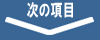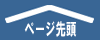販売管理H200のインボイス番号を伝票に表示させる方法
1)事業所マスタにインボイス番号を登録します。
■事業所マスタにてインボイス番号の登録
・事業所マスタには「インボイス番号」項目があります。必要な事業所マスタにて事業所を呼び出してインボイス番号を入力、登録します。
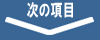
2-1)伝票に表示する方法(通常伝票)
①「伝票作成」マスタを開きます。
②表示したい伝票をリストより選択します。
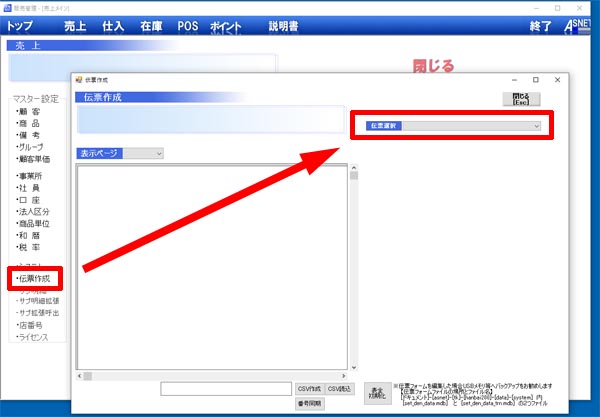
③「文字」のボタンを押します。
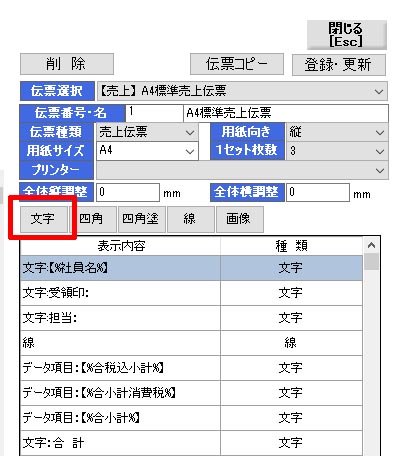
④「上へ挿入」のボタンを押します。
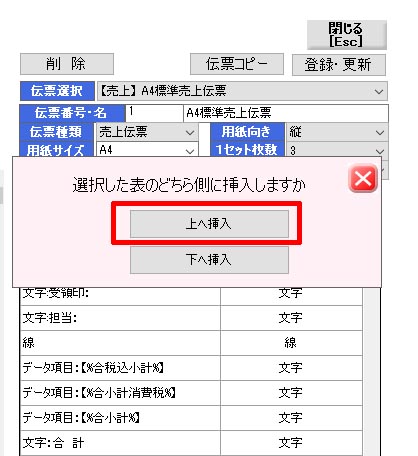
⑤挿入された「文字:表示文字」の列をマウスでクリックします。
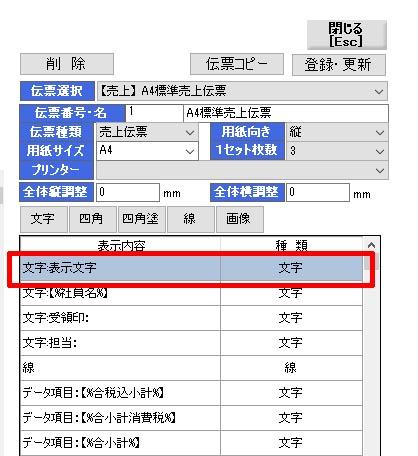
⑥表示内容を入力します。
「前文1」には「登録番号:」
「表示内容」には「【%Jインボイス番号%】」
を入力します。
※「【%Jインボイス番号%】」は右側の「表示項目」ボタンより選択もできます。
※ここに直接インボイス番号を「T123456789」の様に入力されても表示されます。
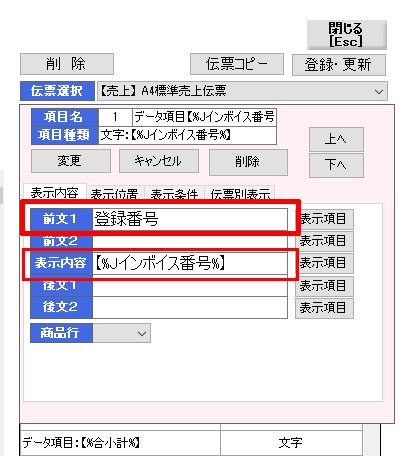
⑦「表示位置」タブページにて表示する場所を設定します。
[左上縦位置 1] [左下縦位置 15]
[左上横位置 10] [左下横位置 80]
※これは設定位置は用紙の上から距離1mm、左からの距離10mm、表示する幅80mmという意味です。ご利用の伝票に合わせて変更してください。
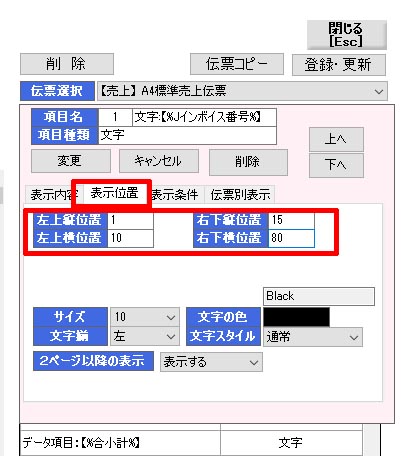
※伝票毎のおすすめ表示位置
| 伝票名 | 左上縦位置 | 左上横位置 | 右下縦位置 | 右下横位置 |
| A4標準売上伝票 A5標準売上伝票 |
5 | 150 | 15 | 195 |
| A4売上窓空3連ヒサゴBP0104 (3ヶ所登録します) |
231 132 33 |
122 122 122 |
235 137 38 |
197 197 197 |
| A4納品窓空3連ヒサゴGB1112 (3ヶ所登録します) |
231 128 33 |
122 122 122 |
235 131 38 |
197 197 197 |
| A4売上伝票窓空住所 A4標準請求書(残高分請求) A4請求明細書(売上分請求) |
46 | 120 | 49 | 200 |
⑧「変更」ボタンを押して「登録・更新」ボタンを押します。
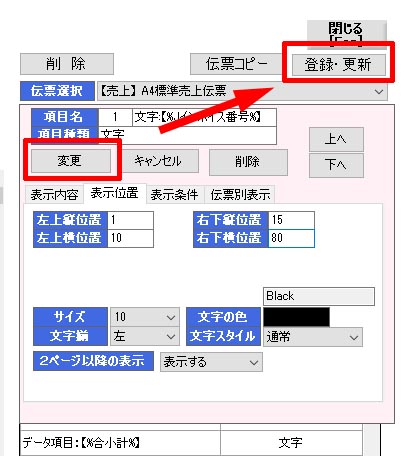
⑨登録しますのメッセージにて「はい」を押して終了です。
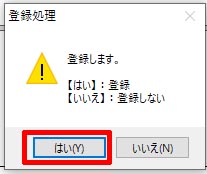
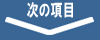
2-2)伝票に表示する方法(POSレジレシート)
①ドキュメントフォルダ内の[asnet]-[tk]-[hanbai200]-[data]-[img]フォルダーを開きます。
②「msg_re_80-58.dat」ファイルをメモ帳で開きます。
【メモ帳での開き方】
「msg_re_80-58.dat」ファイルにマウスの矢印を重ね、マウスの「右ボタン」クリックし、表示されたリストの「プログラムから開く」-「メモ帳」を選択し、このファイルをメモ帳で開きます。」ドキュメントフォルダ内の[asnet]-[tk]-[hanbai200]-[data]-[img]フォルダーを開きます。
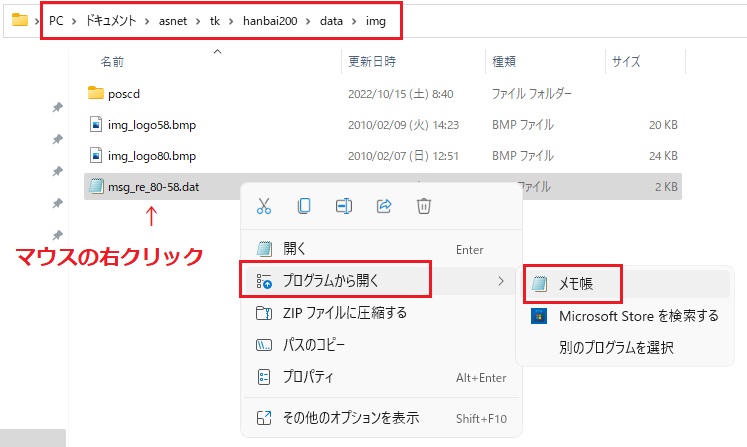
③インボイス番号を表示させたい行に下記の1行を挿入します。
【登録番号 %Jインボイス番号%,左,34】
※またここに直接インボイス番号を【登録番号T123456789,左,34】の様に入力されても表示されます。
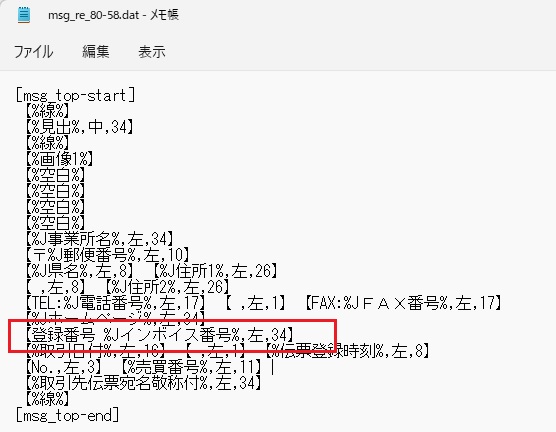
④メモ帳の「ファイル」-「保存」を選択して保存完了です。